Vous pouvez partager un tableau blanc et utiliser des outils de dessin pour rendre votre événement plus interactif, faire participer tout le monde et travailler en collaboration! Avec notre intégration de chambre Miro, vous pouvez créer des visuels, mettre en évidence des choses, écrire des notes lors de la présentation, et bien plus encore!
DANS CET ARTICLE
Partager un tableau blanc Miro dans votre salle
Il est très facile de partager un tableau blanc Miro avec votre public lorsque vous êtes dans votre salle.
- 1
- Cliquez sur le bouton Partager.
- 2
- Sélectionnez Partager un tableau blanc Miro .
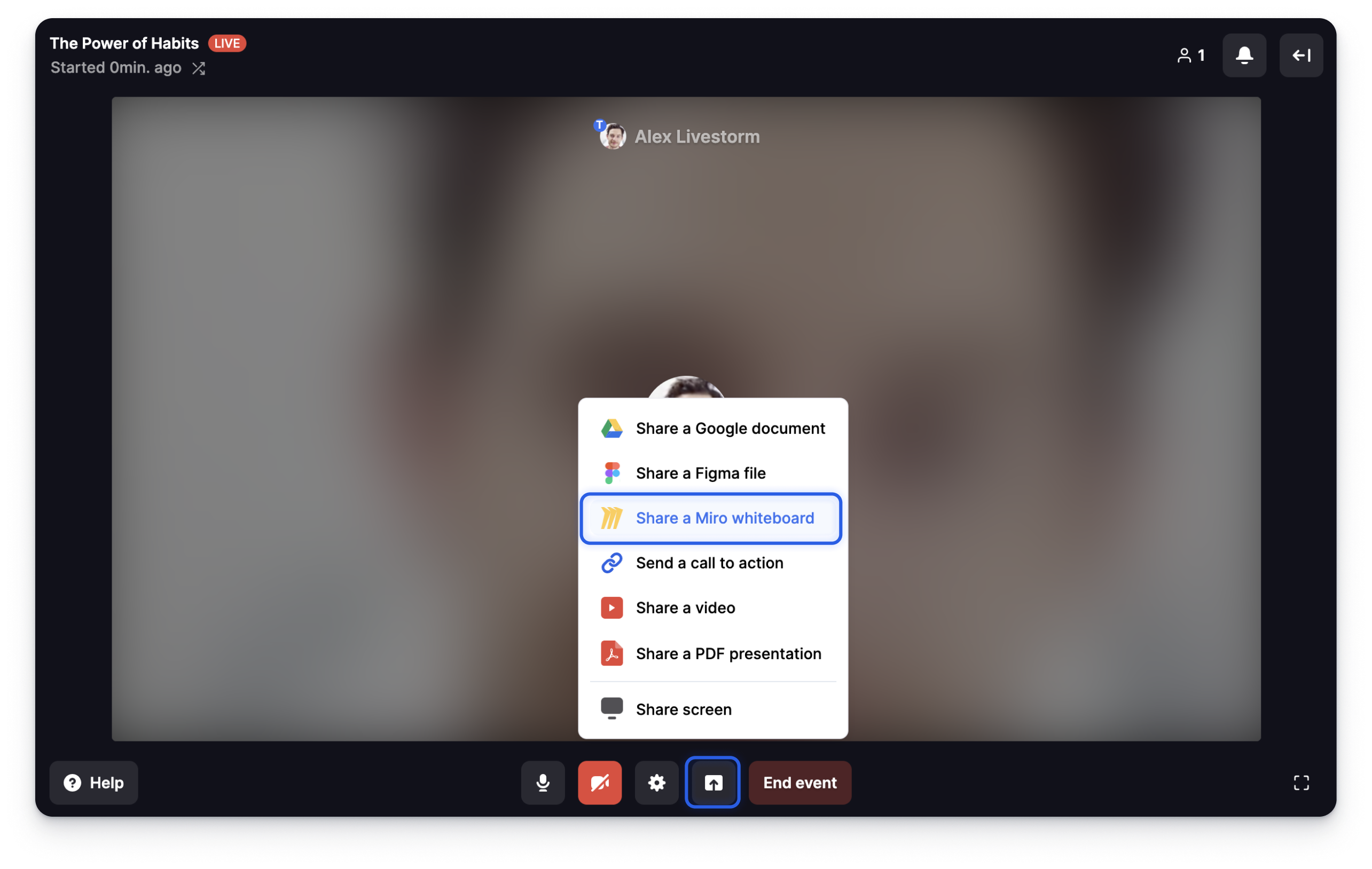
- 3
- Choisissez si vous souhaitez Create board sans inscription, ou Sign-in pour créer un nouveau tableau qui sera enregistré sur votre compte ou choisir un tableau Miro existant à partir de votre compte.
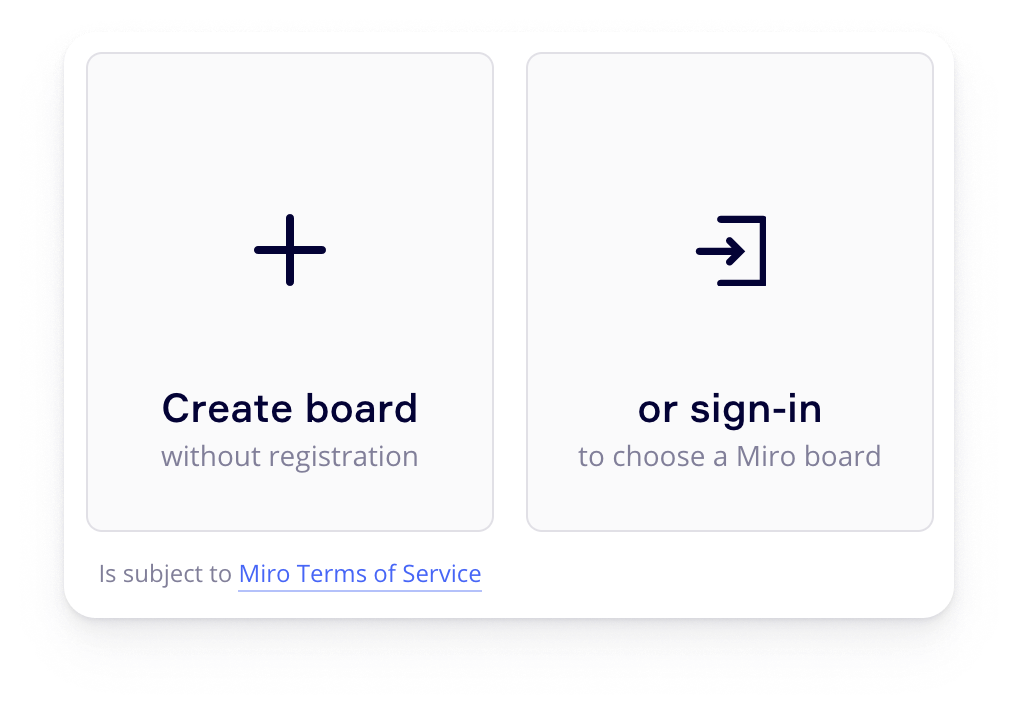
Créer un tableau Miro sans inscription
- 1
- Vous pouvez créer un tableau à partir de zéro grâce aux composants du menu gauche.
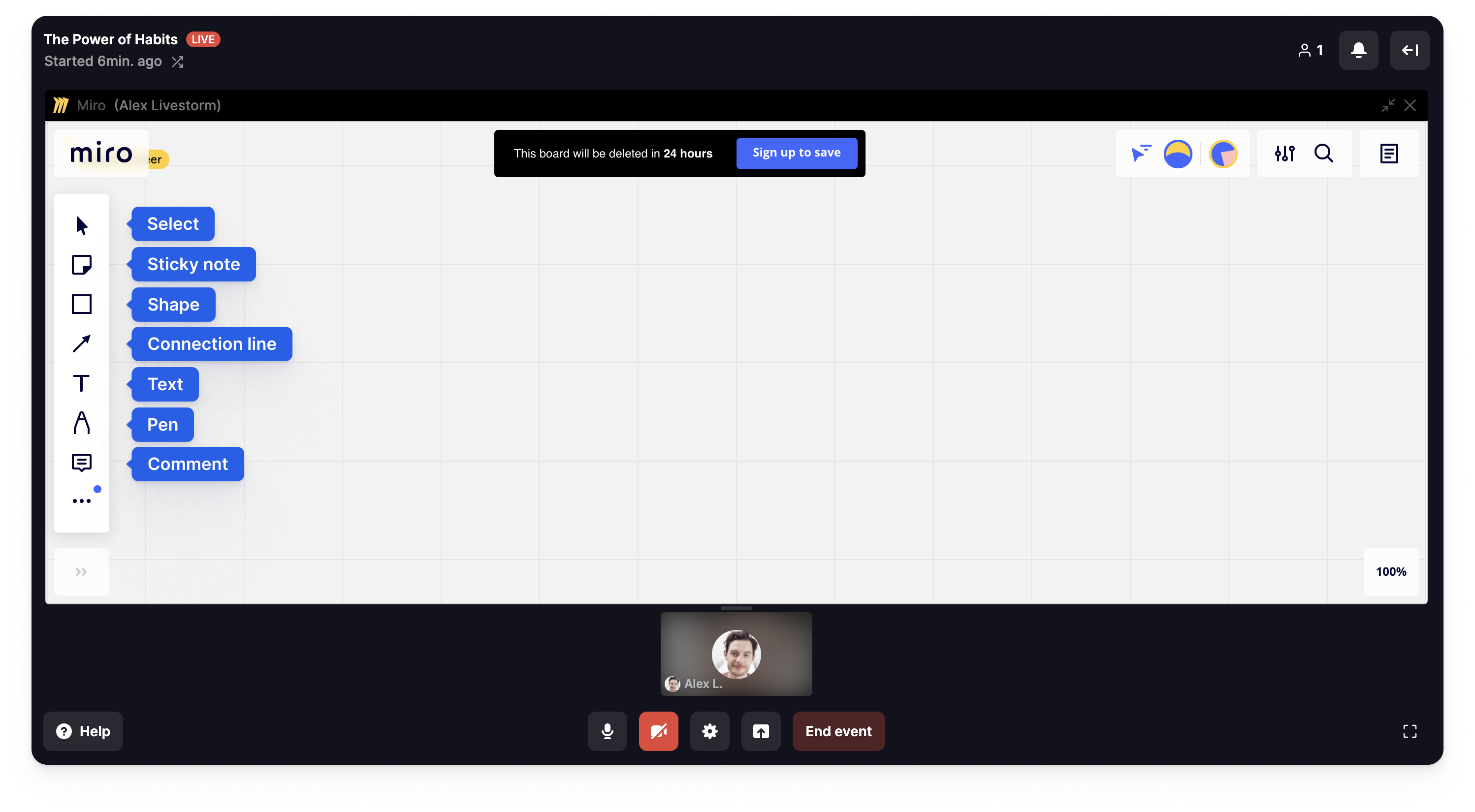
- 2
- En cliquant sur ⋯ en bas du menu à gauche, vous avez plus d’options comme des modèles et kanban qui vous aident à construire votre conseil plus rapidement et vous donner quelques idées de ce que vous pouvez faire.
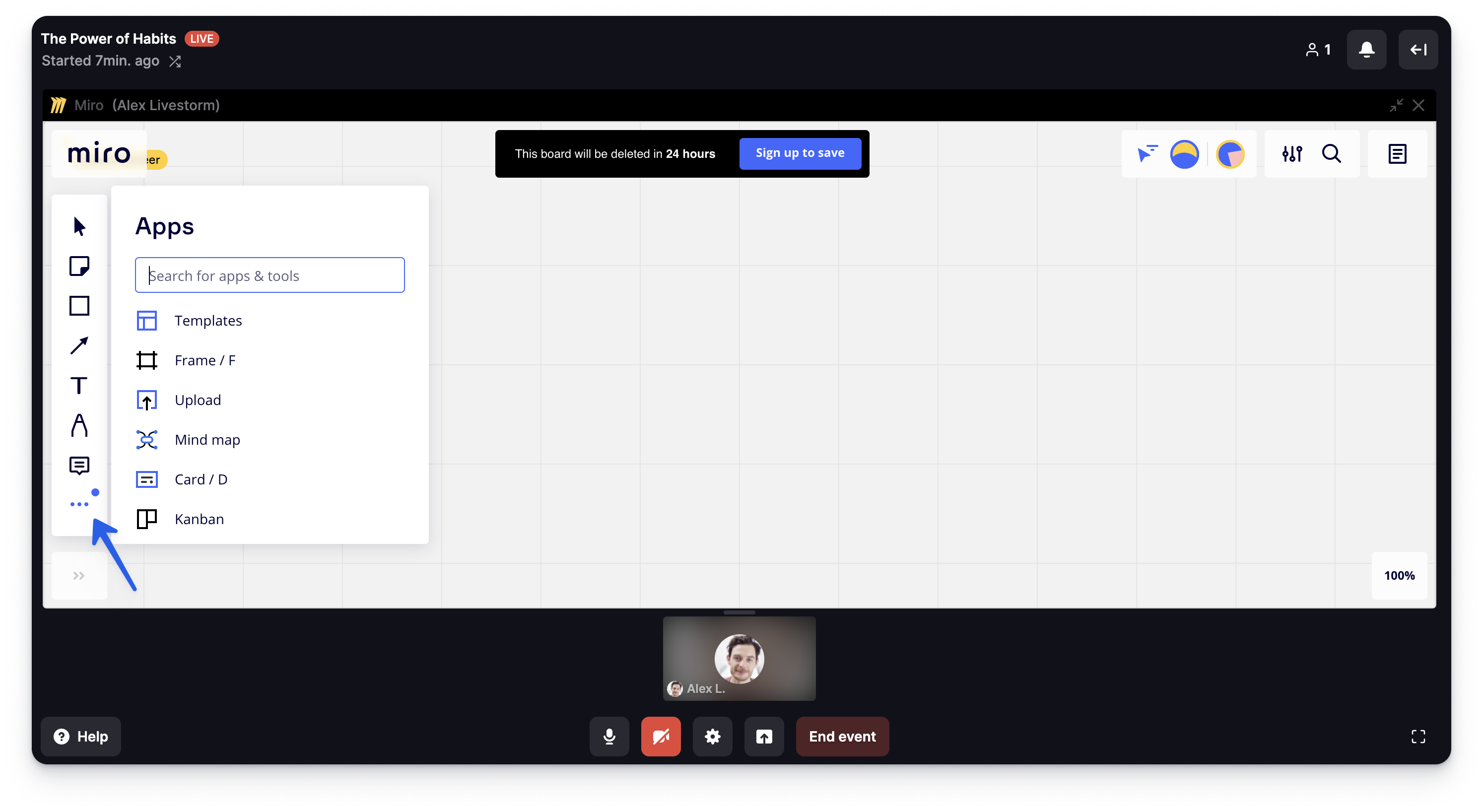
- Sur le tableau suivant, à titre d’exemple de ce que vous pouvez faire, nous avons utilisé le modèle « Sticky note » à gauche et ajouté le modèle « Meeting reflection » sur la droite.
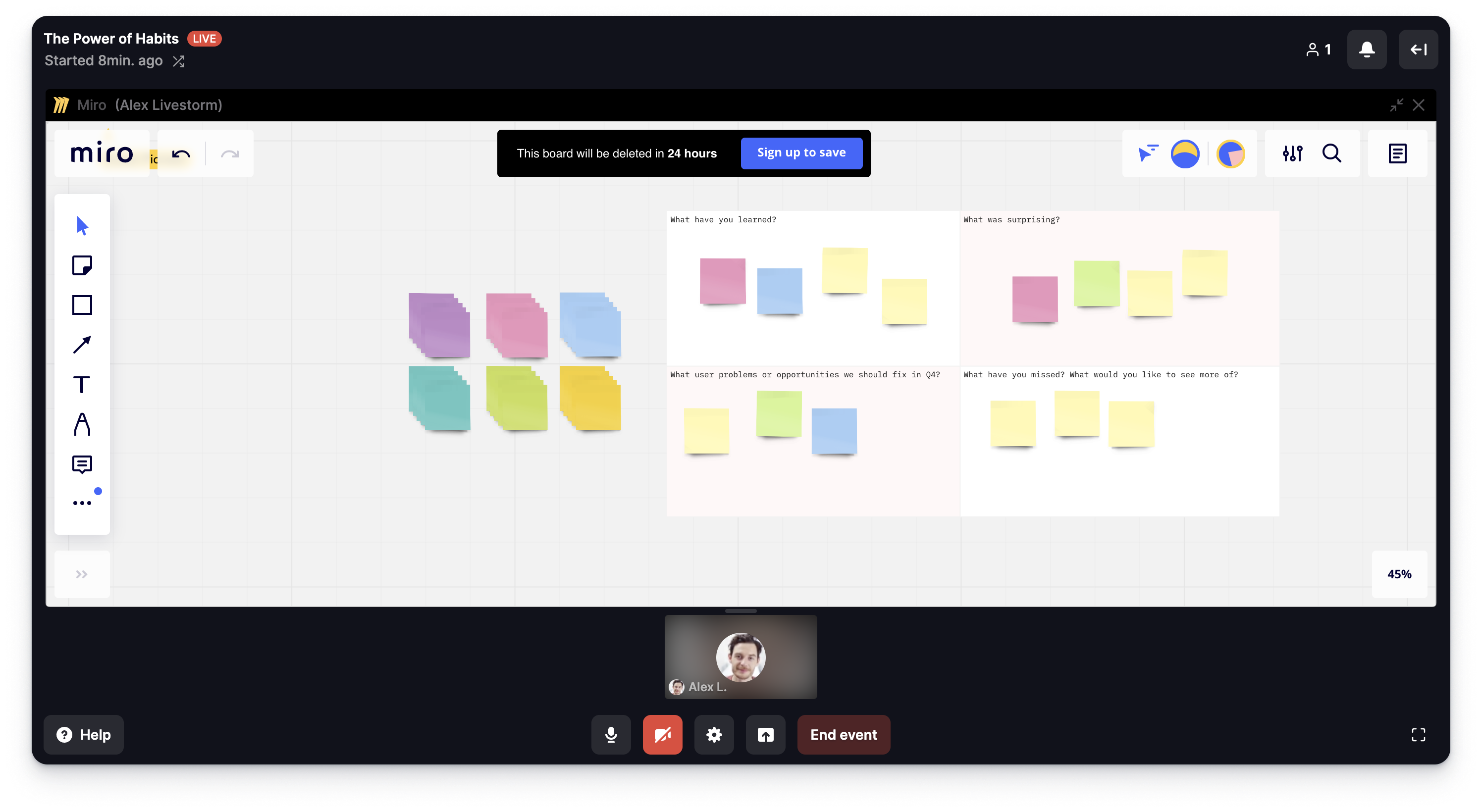
Vous perdrez le tableau lorsque vous terminerez l’événement si vous ne vous inscrivez pas pour l’enregistrer.
Créer un tableau Miro en vous connectant
- 1
- Connectez-vous à votre compte Miro.
-
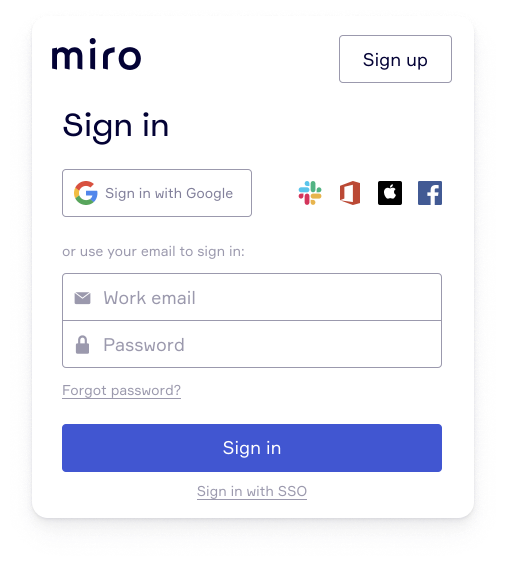
- 2
- Sélectionnez New board.
-
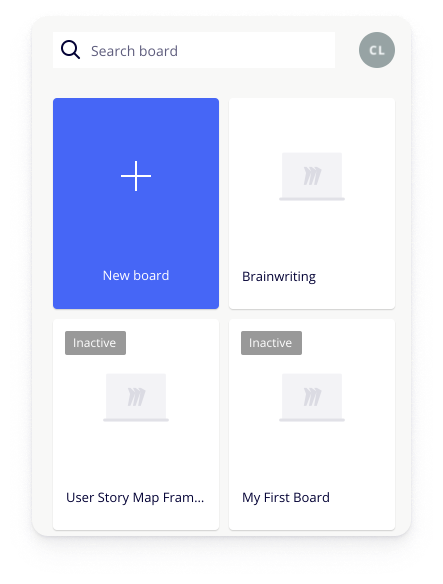
- 3
- Nommez votre tableau et choisissez les paramètres d’accès à votre carte.
-
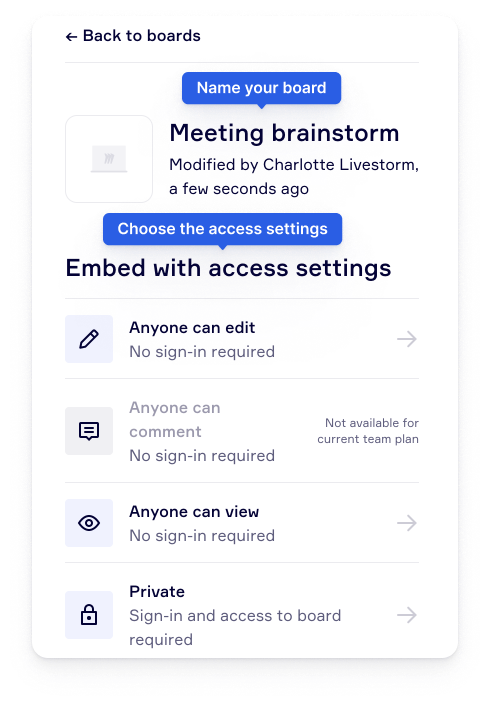
- 4
- Vous pouvez créer un tableau à partir de zéro grâce aux composants du menu gauche.
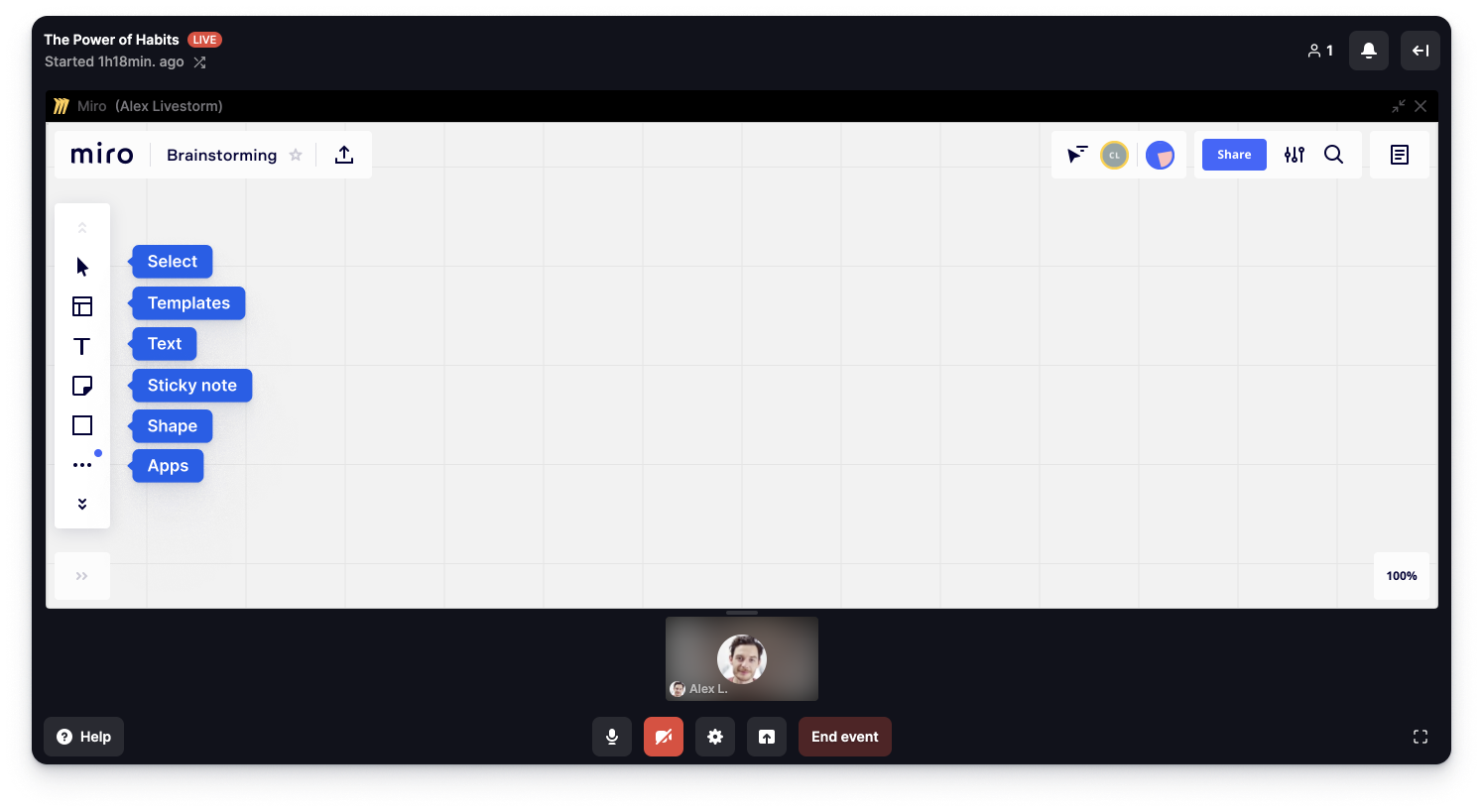
- 5
- En cliquant sur le ⋯ en bas du menu à gauche, vous avez plus d’options comme le code iFrame, les graphiques et les tableaux.
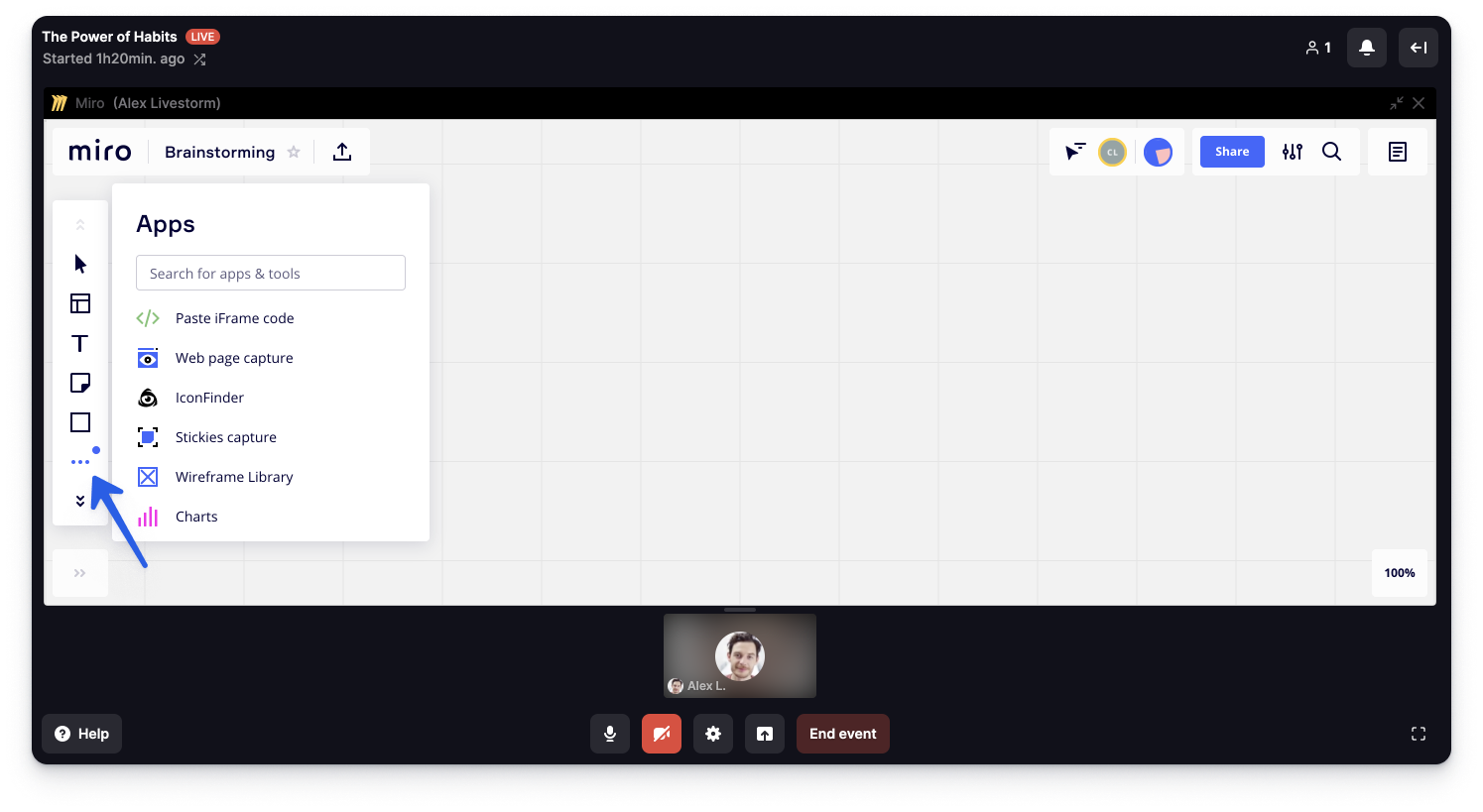
- Sur le tableau suivant, comme un exemple de ce que vous pouvez faire, nous avons utilisé le modèle « Mind map ».
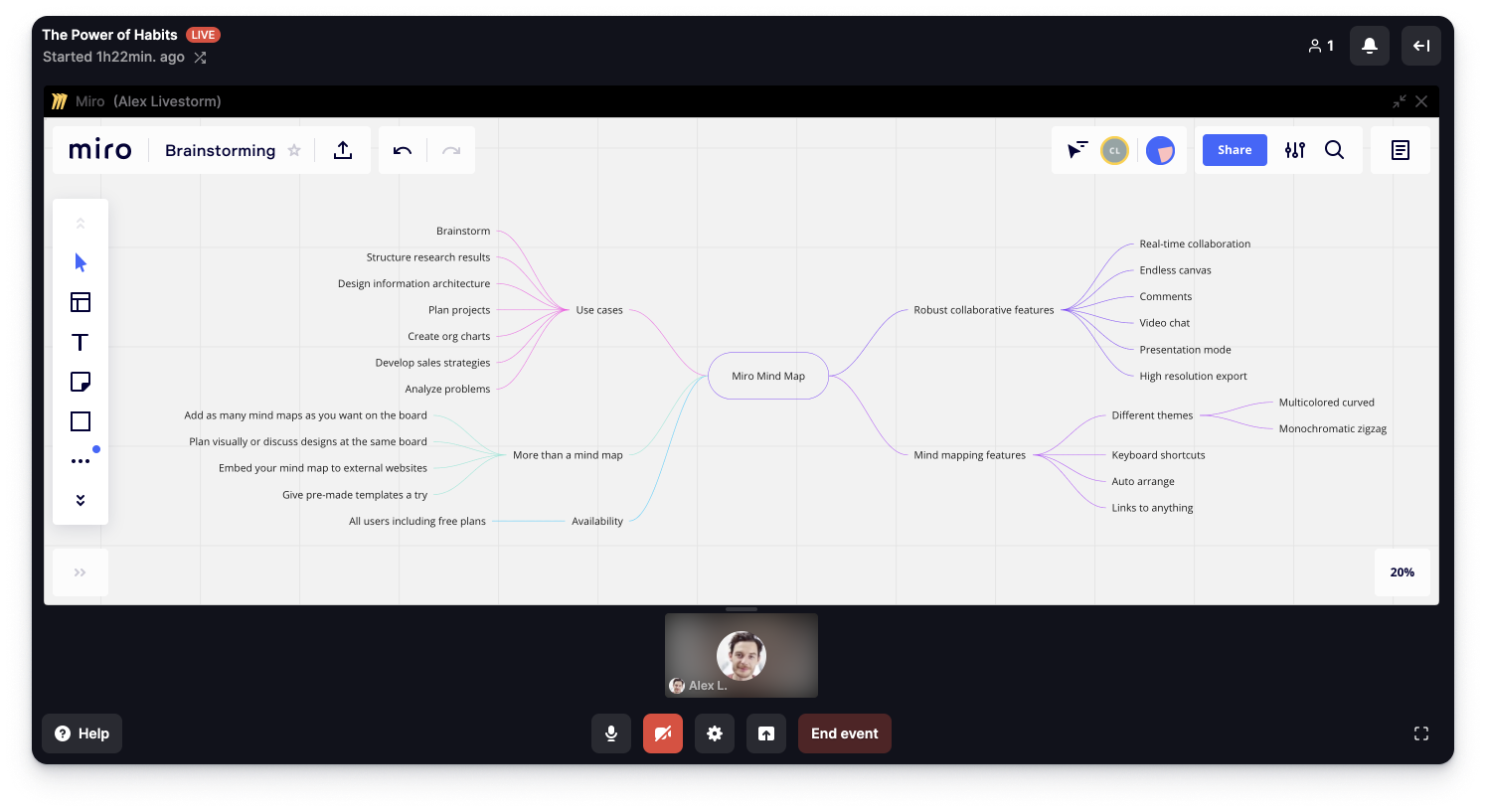
Partager un tableau Miro existant en vous connectant
- 1
- Connectez-vous à votre compte Miro.
-
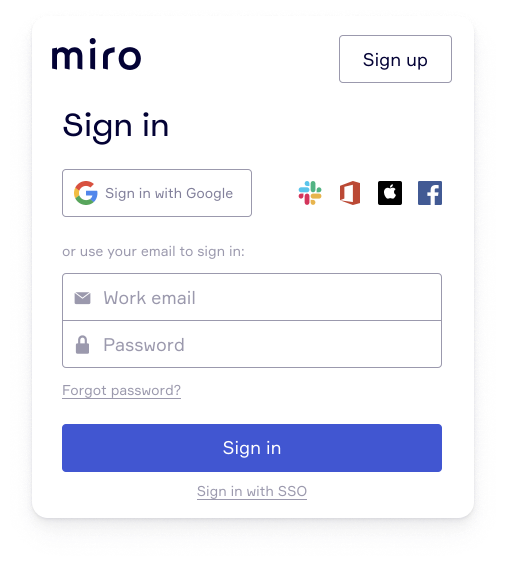
- 2
- Sélectionnez le tableau que vous souhaitez partager.
-
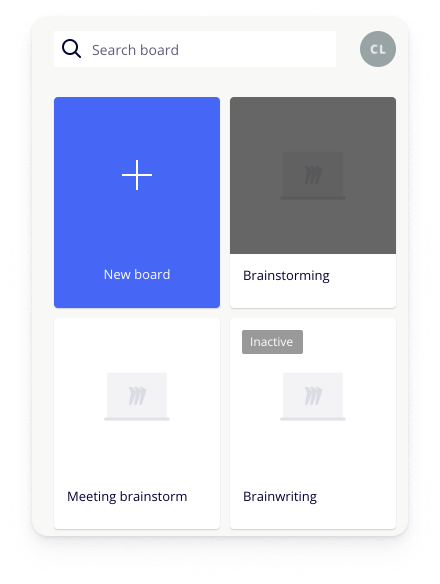
- 3
- Choisissez les paramètres d’accès à votre tableau.
-
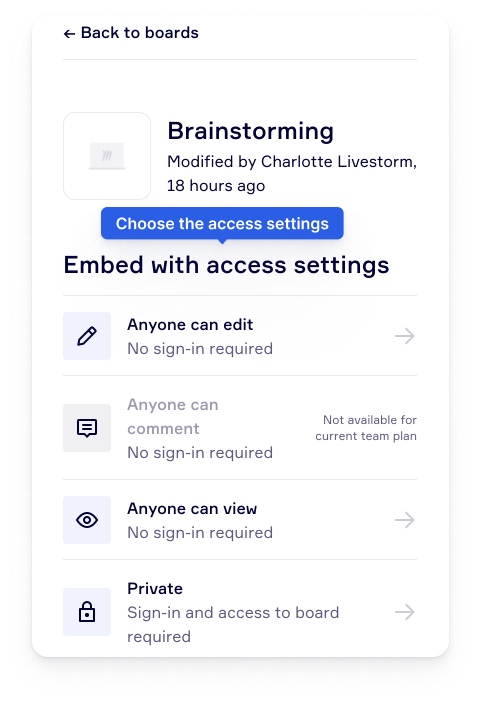
- 4
- Votre tableau est maintenant affichée dans la salle.
-
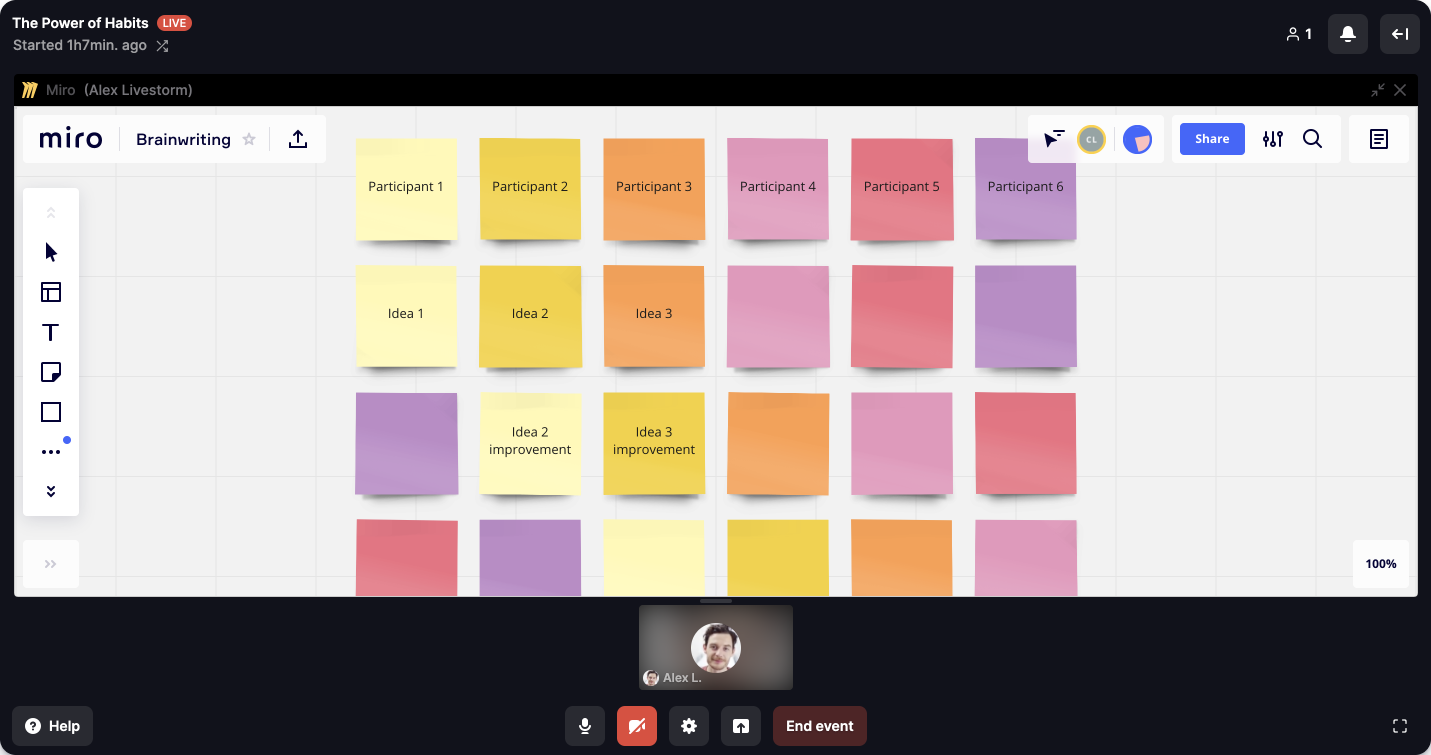
- 5
- Vous pouvez le modifier si vous en avez besoin grâce aux outils du menu gauche.
-
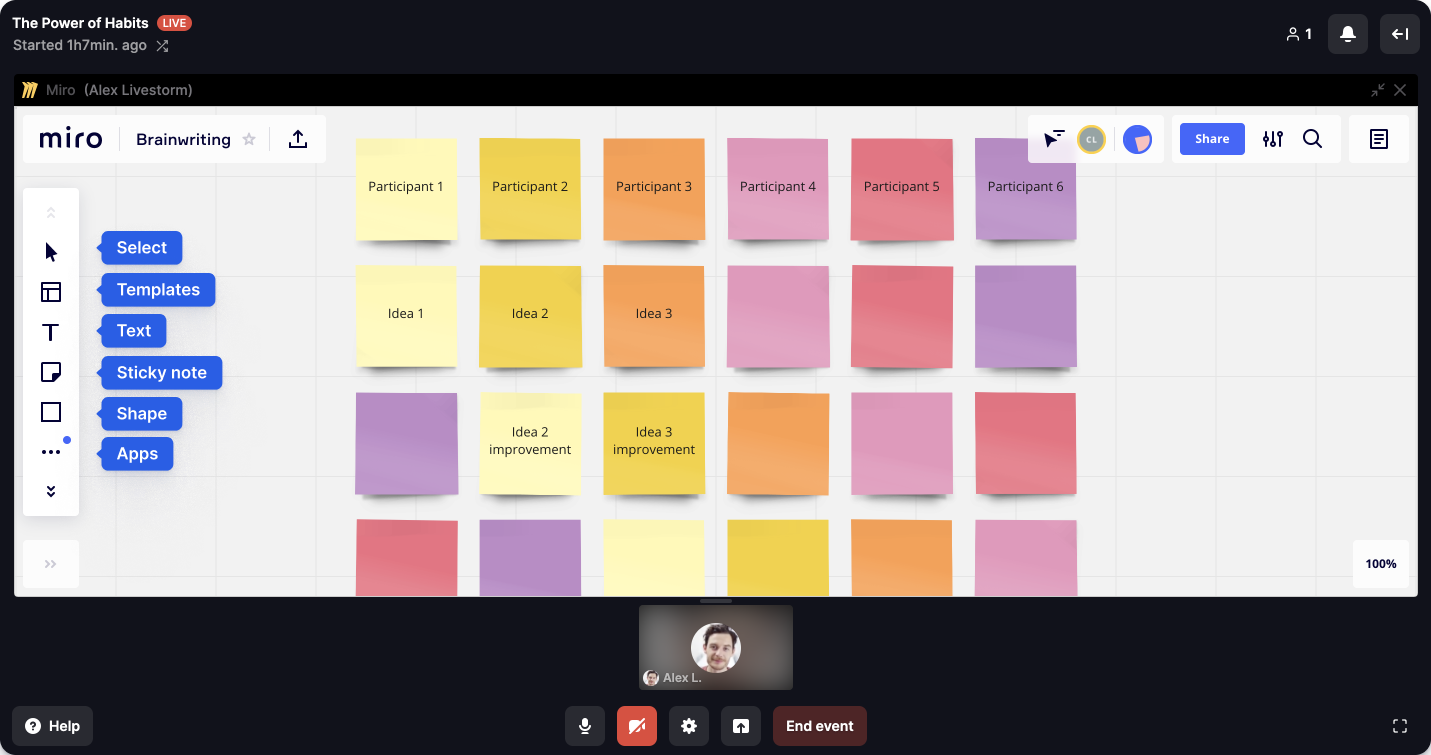
Concentrer les utilisateurs sur vous
L’option Bring everyone to me est utile pour que vos participants se concentrent sur ce que vous faites sur le tableau.
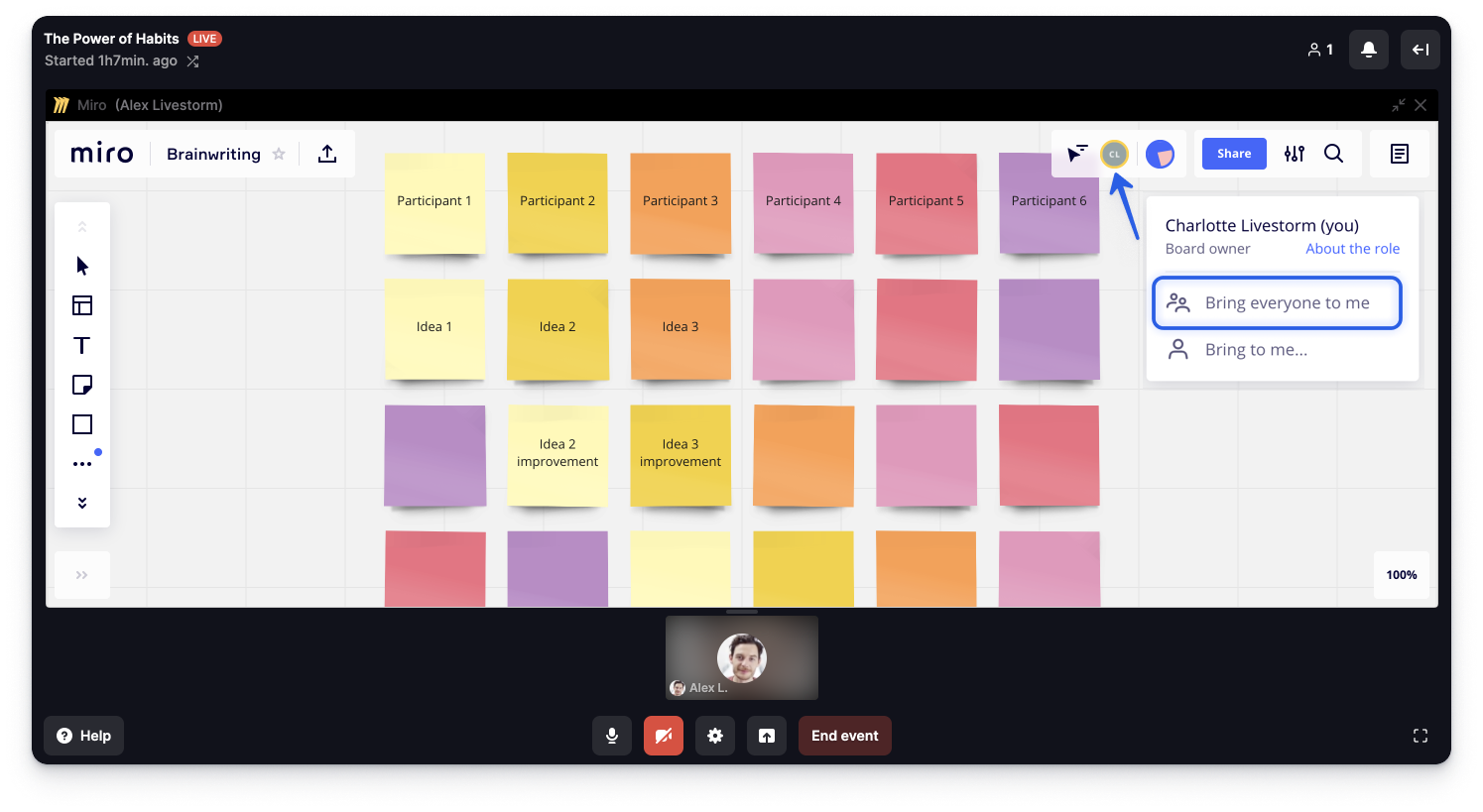
Retirer un tableau Miro de la scène
Cliquez sur le X en haut à droite pour retirer votre tableau Miro de la scène.

Maintenant que vous savez comment partager Miro Whiteboards dans votre salle, n’hésitez pas à utiliser cette intégration lors de vos événements! 🎉